重装Win7旗舰版激活后黑屏的解决方法
时间:2021-02-12 来源:系统城官网
Windows 7旗舰版属于微软公司开发的Windows 7操作系统系统系列中的功能最高级的版本。有的小伙伴重装了Win7旗舰版,激活系统后却出现黑屏情况,该怎么办呢。下面就给大家介绍一下重装Win7旗舰版激活后黑屏的解决方法。
重装Win7旗舰版激活后黑屏的解决方法:
1、我们在系统启动后利用快捷点启动任务管理器【Ctrl+Alt+Delete】,点击“启动任务管理器”(快捷键“Alt+t”)。

2、任务管理器打开后,我们点击“文件”-“新建任务(运行)”。
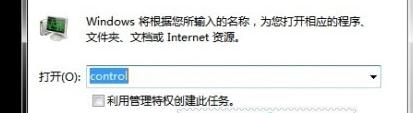
3、我们在运行窗口输入“control”后点击确定。
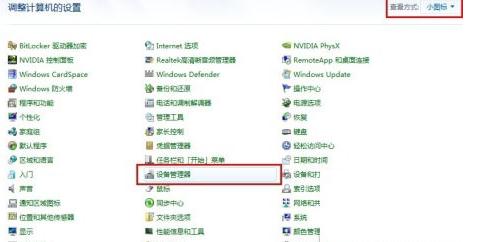
4、这时你会看到控制面板出来了,我们找到“设备管理器”并点击它。(若是不习惯Win7的控制面板显示方式,可以把右上角的“查看方式”更改成“大图标”或“小图标”)。
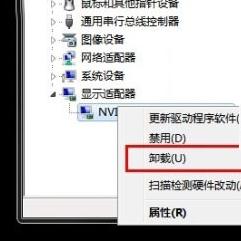
5、我们在设备管理器里找到“显示适配器”并点击它,之后右键点击你的显卡选“卸载”。
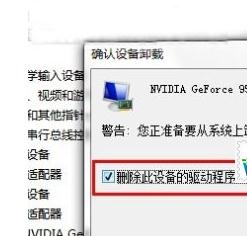
6、我们在弹出的对话框里把“删除此设备的驱动程序软件”打勾,点击确定后进行卸载。
7、我们卸载完成后重启电脑就可解决了(有可能需要重启两次)。
到此卸载了显卡驱动,电脑进入可正常看到界面了,这时自己再到官网或利用驱动精灵下载你显卡的驱动并重装就可正常使用。
以上就是关于重装Win7旗舰版激活后黑屏的解决方法了,系统之家还有更多关于Win7系统的介绍噢~
相关信息
-
-
2023/09/12
深度技术Win7如何安装?深度技术Win7安装教程 -
2023/09/10
惠普笔记本Win7系统一键重装怎么操作? -
2023/09/07
哪里能下纯净版Win7?最好用的Win7纯净版64位系统下载
-
-
笔记本Win7系统重装怎么操作?笔记本电脑一键重装Win7系统教程
笔记本Win7系统重装怎么操作?如果我们的笔记本电脑运行Win7系统出现了问题,这时候可能考虑进行Win7系统的一键重装,这样就能够快速清除所有数据,Win7系统可以快速恢复正常,就不会...
2023/09/05
-
Win7精简版怎么重装系统?Win7精简版一键重装系统教程
Win7精简版怎么重装系统?重装系统可以帮助我们在电脑出现问题或需要重新设置的情况下,迅速恢复系统至初始状态。下面系统之家小编将为大家详细介绍Win7精简版进行一键重装系统...
2023/09/02
系统教程栏目
栏目热门教程
人气教程排行
- 1 win10系统激活工具推荐
- 2 打开office显示:你的office许可证有问题,你可能是盗版软件的受害者怎么办?
- 3 2021索尼imx传感器天梯图 imx传感器天梯图排行榜2021
- 4 vivo手机可以安装华为鸿蒙系统吗?vivo鸿蒙系统怎么申请?
- 5 Win10 21H1值得更新吗 到底要不要升级到21H1
- 6 百度网盘内容有违规内容无法下载怎么办?百度网盘内容有违规内容无法下载解决办法
- 7 鸿蒙系统到底好不好用?鸿蒙系统的优点和缺点介绍
- 8 Win10 21H1和20H2哪个好 21H1和20H2系统详细对比
- 9 系统开机提示“please power down and connect the...”怎么办?
- 10 剪映Windows电脑专业版的草稿默认保存路径在哪?
站长推荐
热门系统下载
- 1 Windows 10 微软官方安装工具
- 2 微软 MSDN原版 Windows 7 SP1 64位专业版 ISO镜像 (Win7 64位)
- 3 微软MSDN 纯净版 Windows 10 x64 21H2 专业版 2022年4月更新
- 4 微软MSDN 纯净版 Windows 10 x64 22H2 专业版 2022年10月更新
- 5 微软 MSDN原版 Windows 7 SP1 64位旗舰版 ISO镜像 (Win7 64位)
- 6 微软MSDN 纯净版 Windows 10 x86 22H2 专业版 2022年10月更新
- 7 微软 MSDN原版 Windows 7 SP1 32位专业版 ISO镜像 (Win7 32位)
- 8 微软 MSDN原版 Windows XP SP3 32位专业版 ISO镜像
- 9 微软 MSDN原版 Windows 7 SP1 32位旗舰版 ISO镜像 (Win7 32位)
- 10 微软MSDN Windows 10 x64 20H2 2020年10月更新19042.631




